예전부터 라벨프린터 하나 있으면 좋겠다고 생각은 해왔는데 매번 망설이기만 하다가, 이번에 집 정리를 시작하면서 드디어 사기로 결정을 내렸어요!
검색을 해보니 아주 많은 라벨프린터기가 있더라고요.
폭풍 검색 후 모에모에 블루투스 라벨프린터가 눈에 띄어 구매했어요.

[목차여기]
모에모에를 선택한 이유
라벨프린터를 검색해 보니 종류가 엄청 많더라고요.
가장 익숙한 제품은 회사에서 사용해 본 엡손 제품이었어요.
엡손 라벨프린터는 자판이 있어서 상대적으로 기계가 클 수밖에 없는데, 그에 비해 미리보기 화면이 작아서 사용할 때 불편하다고 느꼈어요. 이모티콘, 테두리 등 설정을 다양하게 할 수 있지만 버튼식이라 메뉴를 찾아서 들어가는 것도 번거로웠고요.
최근에는 자판을 없애고 핸드폰 앱을 이용해 글자를 입력해서 출력할 수 있는 손바닥만 한 크기의 블루투스 제품이 많이 나와 있더라고요.
핸드폰으로 미리보기를 크게 볼 수 있고, 터치 조작으로 버튼식보다 간편해 보였어요.
그중에 모에모에 제품을 선택한 것은 특별한 의미는 없었고, 가장 상단에 노출되어 있고 후기도 좋은 인기 제품이어서 시선이 가더라고요. 물론 그렇다고 바로 산 건 아니었고 다른 제품과 비교도 해봤어요.ㅎㅎ 가격도 저렴한 축에 속했고 디자인도 깔끔하고 라벨지 종류와 앱에서 꾸밀 수 있는 폰트 등 설정 양식이 다양해 보였어요. (폰트 등 설정 양식은 앱 사용 방법에서 간단히 소개할게요)
무엇보다 회사 복지몰에서 구입할 수 있다는 점도 크게 작용했어요 ㅎㅎㅎ
모에모에 블루투스 라벨프린터 구성 및 활용 사례


제조국이 중국이라 처음에 구입을 살짝 망설이긴 했어요. 그런데 거보아이엔씨라는 한 회사에서만 수입해서 직접 판매하는 것 같더라고요. 판매자가 많은 제품보다는 관리가 잘 되고 있을 거라는 생각에 구매하게 되었어요.
제품 색상은 화이트, 핑크, 그린 세 가지가 있는데 저는 화이트로 선택했어요!
부모님과 동생도 같이 주문해 줬는데 그린, 핑크를 골라서 세 가지 색을 다 주문하게 되었는데 세 가지 색상 다 촌스럽지 않고 예쁘게 잘 나와서 마음에 드시는 색상으로 골라주시면 될 것 같아요~

구성품은 라벨프린터 본체, USB 포트, 설명서 +고리 스트랩 인데 제가 고리스트랩을 같이 안 찍었네요 ㅎㅎ

마우스 크기와 비교해 보세요. 정말 작죠? 제 손바닥 크기에요. (마우스 세월의 흔적은 흐린 눈 부탁드려요..ㅋㅋ)


기본으로 화이트 라벨지가 하나 포함되어 있다고 해서, 저는 투명라벨지 3종을 같이 주문했어요.
투명라벨지에 글씨 색이 딥블루, 핫핑크, 블랙으로 프린트돼요.

라벨프린터기 덮개를 열면 이렇게 화이트 라벨지가 하나 들어있어요.

처음 개봉했을 때 테스트지가 끼워져있으니 먼저 제거해 주세요.

라벨지의 끝부분을 떼서 방향을 잘 맞춰서 라벨지가 나오는 구멍으로 통과시켜 빼내 줍니다. (여기서 고리 스트랩이 살짝 보이네요 ㅎㅎ) 그리고 라벨지에 붙어있는 QR코드를 앱에서 인식해 준 후에 뚜껑을 닫고 사용하시면 됩니다!

투명라벨지-딥블루를 장착하고 몇 장 뽑아봤어요. 마음에 드는 글씨체를 골라 귀여운 이모티콘과 함께 뽑으니 아주 마음에 들더라고요 ㅎㅎ


라벨지 방향이 엉망진창이긴 하지만...ㅎㅎ 일일이 확인하지 않으면 구분이 어려웠던 곳에 붙여주니 쉽게 찾을 수 있어서 대만족입니다! 효율성 극대화ㅎㅎ
모에모에 블루투스 라벨프린터 앱 사용 방법
HerePrint 라는 앱을 다운로드받아주세요.
HerePrint - Google Play 앱
Here Print는 다양한 프린터 시리즈를 지원하는 환상적인 앱입니다.
play.google.com

앱을 켜면 이런 화면이 나오고, 프린터 연결을 눌러줍니다.

프린터가 연결되면, 연결된 라벨프린터가 뜨는 걸 확인할 수 있어요. 연결을 눌러줍니다.

이런 팝업이 뜨면 페어링을 눌러주세요.

프린터가 연결되면 이런 화면이 뜹니다. 라벨지 종류에 따라 분할라벨지, 연속라벨지를 선택하셔도 되지만 맨 아래 [스캐닝] 을 선택해서 각 라벨지에 부착되어 있는 QR코드를 스캔해 주시는 게 오류가 안 나고 가장 정확하게 이용할 수 있는 방법이에요.
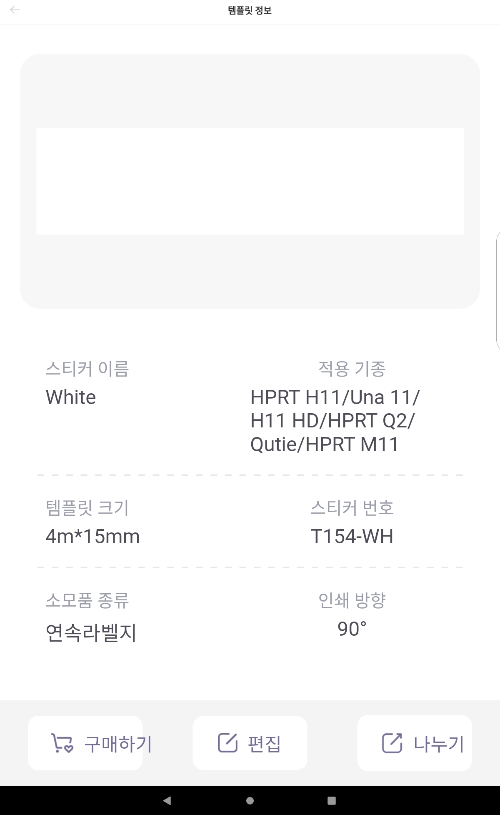
화이트 라벨지 QR코드를 스캔하면 이런 화면이 뜨게 돼요. 맨 아래 가운데 [편집] 버튼을 눌러주세요.

이런 편집 화면이 뜨게 돼요. 모에모에라는 글자를 입력해 봤어요. 글자를 입력하기 전에는 주황색 네모 박스 안에 '더블클릭 수정하기'라는 문구가 적혀있어요. 말 그대로 주황색 박스 안쪽을 더블클릭하면 내용을 수정할 수 있어요.
원하는 글씨를 입력한 후에는 서체 크기, 폰트를 바꿀 수 있어요.
폰트 종류는 한글만 약 60개가 있고, 영어, 일어, 중국어까지 하면 약 170개의 옵션이 있어요!
귀엽고 예쁜 글씨체가 정말 많아요 ㅎㅎ
(색깔도 선택할 수 있는데 변경해도 크게 차이는 없는 것 같아요. 그래서 저는 이 기능은 사용하지 않아요.)


정렬, 굵기, 기울기, 간격, 위치 등도 편집할 수 있어요.


귀여운 이모티콘에서 생활용품까지 다양한 그림을 넣을 수 있고, 테두리 모양도 다양해요.
혹시나 저작권(?) 때문에 모자이크 처리를 살짝 해보았어요. (저작권 잘 모름 주의..ㅎㅎ)
진짜 다양한 이모티콘과 그림 등이 있다는 것을 아셨으면 해서 카테고리라도 보시라고 살짝 소개를 해봤습니다. 카테고리도 저것보다 더 많아요~
이모티콘 출력 결과물은 위에 라벨프린터 활용 사례에 제가 올려둔 사진에서 참고 하시면 될 것 같아요~!

제가 가장 유용한 기능이라고 생각한 날짜/시간 입력 기능이에요.
직접 타이핑할 필요 없이 달력 모양 카테고리를 눌러주면 현재 연/월/일/시:분:초가 인식돼서 나와요.
심지어 새로 고침을 누르면 초 단위가 계속 갱신이 됩니다!! ㅎㅎㅎ
사용 용도에 따라 [연/월/일/시:분] [연/월/일] [시:분:초] [시:분] 중 선택해서 사용할 수 있어요.
화장품 개봉날짜나 식품 구입날짜, 개봉날짜 등을 붙여둘 때 아주아주 유용하게 사용하고 있어요~
투명 연속라벨지 사용 시 종이롤 잔량 부족 에러 해결 방법
매우 만족하며 사용하던 그때..

투명라벨지-블랙을 넣고 출력하려고 하니 이런 오류가 뜨면서 인쇄가 안 되는 거예요ㅠㅠ
새 라벨지를 넣었으니 당연히 종이롤 잔량은 매우매우매우 충분한 상태였고요.
앱도 다시 깔아보고, 업데이트도 해보고, 라벨지도 몇번을 다시 장착해 보고 별 방법을 다 써봐도 계속 안 되더라고요.
혹시 몰라 다른 라벨지도 다 뜯어서 해봤는데 투명라벨지-블랙만 계속 안 됐어요.
그래서 결국 고객센터에 연락하니 교환을 해주신다며, 본인들도 문제점을 파악해야 하니 라벨지를 보내달라고 하셨어요. 하지만 거기서는 잘 된다는 연락.. 그렇지만 제 기계에서는 작동이 안 되니 교환을 해주신다고 합니다. 거기서 테스트도 하시고 잘 되는 걸 확인하신 후 보내주셨어요.
그런데 교환을 받은 라벨지도 같은 문제가 발생했어요..! 그래서 이건 라벨지가 아니라 기계의 문제라는 의심을 가지게 되었습니다. 그래서 결국 기계를 보내달라고 하셔서 문제의 기계와 라벨을 함께 다시 발송..
결국 문제를 찾아내셔서 문제 해결 방법과 함께 기계를 다시 보내주셨답니다. 그 방법대로 실행하니 다행히 해결되어 현재는 잘 사용하고 있어요~
저와 같은 오류가 나타나는 분들을 위해 해결 방법 공유해드립니다.
- 앱과 라벨프린터 모두 꺼주세요.
- 라벨프린터를 켜고 앱을 열어주세요.
- 홈화면 오른쪽 상단의 (+) 버튼을 눌러 프린터를 연결합니다.
- 홈화면 왼쪽상단 [프린터설정]을 클릭합니다.
- [용지설정] 옆 빨간 글씨 [종이설정]을 클릭합니다.
- 용지종류 [연속라벨지]를 클릭합니다.
- [수동보정] 클릭 후 '인식 준비 연속라벨지 종이롤을 꺼내세요' 팝업이 뜨면 라벨프린터 뚜껑을 열고 라벨지를 꺼낸 빈 상태에서 뚜껑을 닫고 시작 버튼을 클릭합니다.
- 다시 홈화면으로 이동하여 스캐닝을 클릭 후 라벨프린터의 QR코드를 스캔합니다.
- [편집] 버튼 클릭해서 내용 편집 후 테이프 인쇄 클릭 후 [바로인쇄]를 클릭하여 인쇄되는 것을 확인합니다.
위 방법을 해보신 후에도 해결이 안 되면 고객센터에 전화해서 문의해 보세요.
굉장히 친절하게 응대해 주시고, 끝까지 적극적으로 해결해 주려고 하시더라고요:)
모에모에 블루투스 라벨프린터 사용 만족도
두 달 정도 사용해 본 결과 대만족입니다!
화장품 개봉일, 음식 개봉일, 음식 보관 용기에 음식 이름, 조미료통, 이름 스티커, 멀티탭 콘센트, 전등 버튼 등 다양한 용도로 끊임없이 사용 중이에요.
작은 크기로 보관도 쉽고, 핸드폰으로 조작할 수 있기 때문에 필요할 때 번거롭지 않게 바로 사용할 수 있어서 애물단지가 되지 않고 잘 사용 중이에요 ㅎㅎ 귀차니즘인 저에게 사용이 번거로우면 바로 쳐박템이 되어버려서ㅠㅠㅋㅋ
기계에 손으로 밀어 올리는 컷팅기 버튼이 내장되어 있어서 가위 없이 쉽게 자를 수 있다는 점도 좋아요.
아쉬운 점이 있다면 라벨지 앞뒤 여분이 좀 길게 나와서 라벨지가 조금 낭비된다는 점인데 라벨지 양이 충분하기 때문에 그 정도는 감수하고 쓸만한 정도랍니다.
모에모에 제품이 아니더라도 블루투스 라벨프린터 고민 중이신 분들은 마음에 드는 제품으로 꼭 구입하세요!
후회하지 않는 살림템이라고 장담할 수 있어요 😆
'일상 꿀팁 정보' 카테고리의 다른 글
| 기후동행카드 모바일티머니 신청 및 사용으로 서울 대중교통 할인받기 (0) | 2024.08.11 |
|---|
